Похожие презентации:
Запуск «saplogon.rdp»
1. SAP BI Бюджетирование Тестирование SAP BIP_HEC Гончаров А.В.
/2. 1. Запуск «saplogon.rdp»
Запустите saplogon.rdp на своем компьютерекликнув на соответствующий ярлык.
/2
3. 1. Запуск «saplogon.rdp»
В появившемся окне кликните на кнопку«Подключить»
/3
4. 1. Запуск «saplogon.rdp»
Введите свой действующий пароль от учетнойзаписи домена alrosa.ru
/4
5. 2. Запуск соединения
Из списка соединений выберите систему«BIP –Продуктив BI HEC (001)»
/5
6. 3. Запуск транзакции
В открывшемся окне запустите транзакцию«ZAL_DISPLAY»
Просмотр бюджетной формы
/6
7. 4. Выбор параметров просмотра документа
Выберите необходимые параметры запускабюджетной формы:
Пропишите СП, которое было назначено Вам для
тестирования
Параметры, которые по умолчанию выставлены
корректно и изменению не подлежат
/7
8. 4. Выбор параметров просмотра документа
Запустите параллельно 2 бюджетные формынажатием на клавишу выполнить:
BMTR
BRPS
/8
9. 4. Выбор параметров просмотра документа
При открытии любой формы возможно появление окнабезопасности «Безопасность SAP GUI»
Необходимо поставить напротив
«Запомнить мое решение» и нажать на клавишу
«Допустить»
/9
10. 5. Выбор параметров просмотра документа BMTR
В открывшемся селекционном окне бюджета BMTR, неменяя никаких параметров нажмите клавишу ОК
/ 10
11. 6. Выбор параметров просмотра документа BRPS
Также на селекционном окне бюджета BRPS, не меняяникаких параметров нажмите клавишу ОК
/ 11
12. 7. Формы BRPS и BMTR
/ 1213. 8. Подготовка к замерам
После открытия 2 бюджетных форм вернитесь к окну«Просмотр документа бюджетирования», подготовьте
секундомер и выберите в значении
«Ид-р Бюджетной Формы» показатель «BCST»
/ 13
14. 9. Замер
Засеките время от момента нажатия на клавишу«Выполнить» до появления селекционного экрана
Запишите результат в столбец (запуск 1)
«открытие отчета (до сел. экрана)»
/ 14
15. 9. Замер
Выберите на селекционном экране «Элемент затрат»«Материалы» и проверьте чтобы в параметрах отражалось Ваше
СП (при несовпадении выберите его самостоятельно)
Нажмите «ОК» и засеките сколько времени пройдет до полного
открытия Бюджетной формы»
Запишите результат в столбец (запуск 1)
«открытие отчета (после сел. экрана)»
/ 15
16. 9. Замер
В открывшейся форме перейдите на вкладку «Распределение прочих затрат» изаполните все зеленные строки в таблице «Распределение на прочие расходы»
показателем 100.
Нажмите клавишу «Рассчитать» и выполните замер данного расчета до того
момента пока форма Excel снова не станет доступна к работе.
Запишите результат замера в
столбец (запуск 1)
«расчет данных»
/ 16
17. 9. Замер
Вернитесь на вкладку «Баланс», нажмите на клавишу «Глобальный расчетБПЗ*» и выполните замер данного расчета до того момента пока форма Excel
снова не станет доступна к работе.
Запишите результат замера в столбец (запуск 1)
«глобальный расчет»
/ 17
18. 9. Замер
Нажмите на клавишу «Сохранить» и выполните замер данного расчета до тогомомента пока форма Excel снова не станет доступна к работе.
Запишите результат замера в столбец (запуск 1)
«сохранение данных»
/ 18
19. 9. Замер
Нажмите на клавишу «Обновить» и выполните замер данного расчета до тогомомента пока не появится селекционный экран.
Запишите результат замера в столбец (запуск 1)
«вызов селекционного экрана»
/ 19
20. 9. Замер
Поменяйте значение на селекционном экране «Элемент затрат»на показатель «Прочие»
Нажмите «ОК» и засеките сколько времени пройдет до полного
открытия Бюджетной формы
Запишите результат в столбец (запуск 1)
«открытие бюджета после смены аналитики»
/ 20
21. 10. Повтор
Закройте Бюджет БПЗ (BCST) вернитесь на экран«Просмотр документа бюджетирования»
И выполните последовательно весь цикл замера 2 раз.
Записывая показатели также в таблицу в столбец
«2 запуск»
/ 21
22. 11. Завершение
Закройте все 3 бюджетные формы сформируйте файлзамеров и отправьте его на почту
GoncharovAV@alrosa.ru
с темой письма «Замер SAP BIP HEC»
Спасибо за выполненную работу.
/ 22

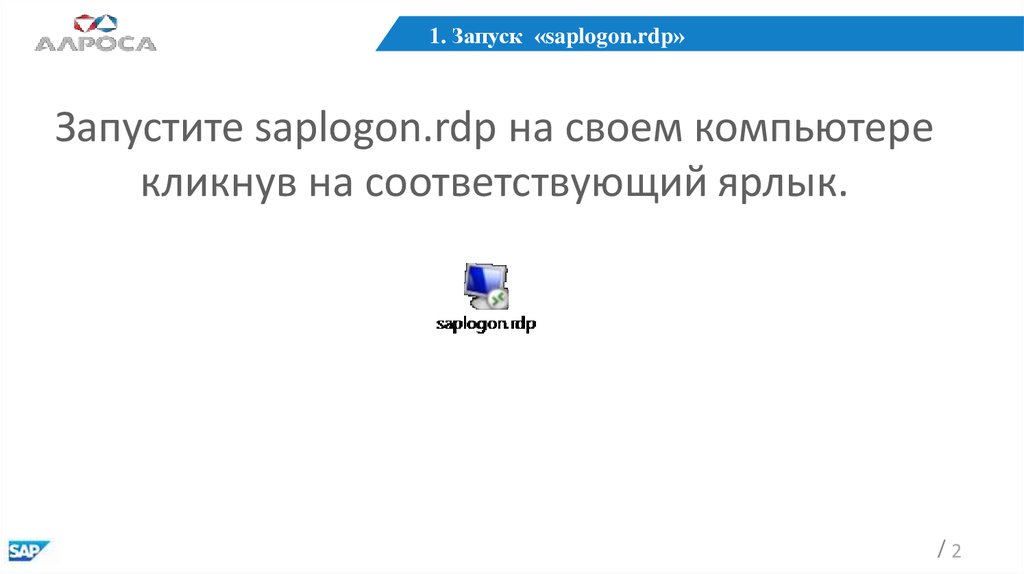



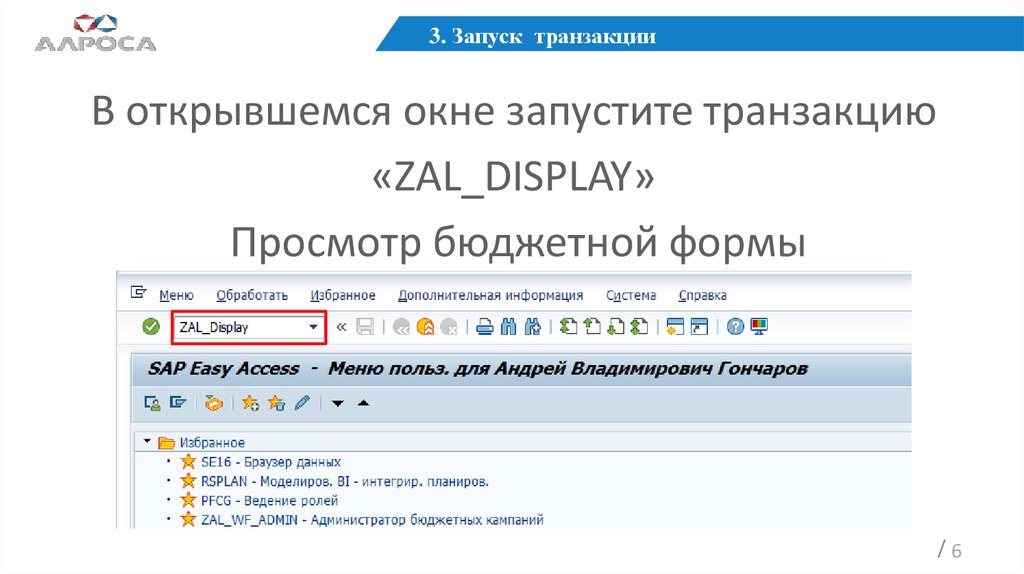
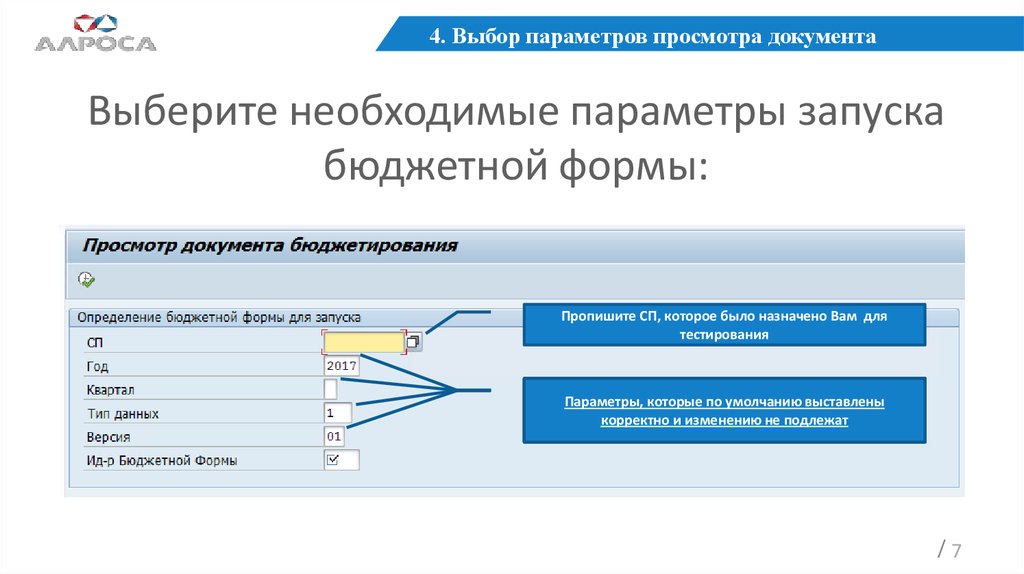
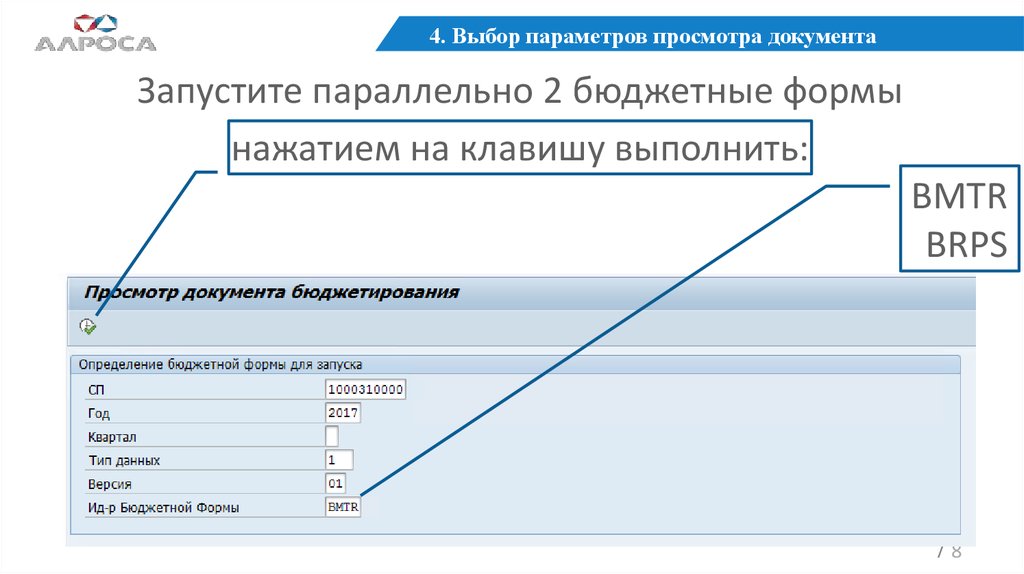




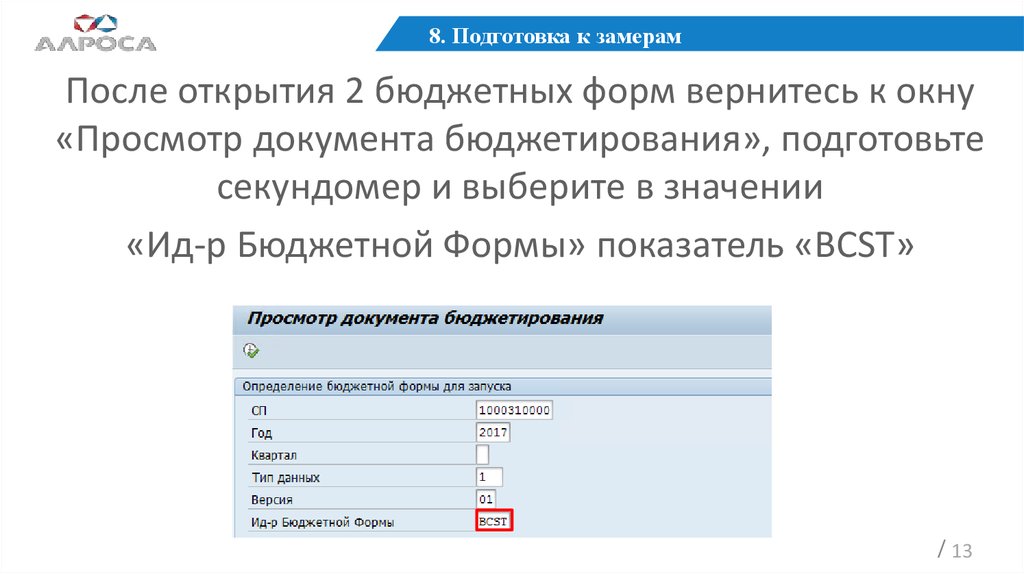
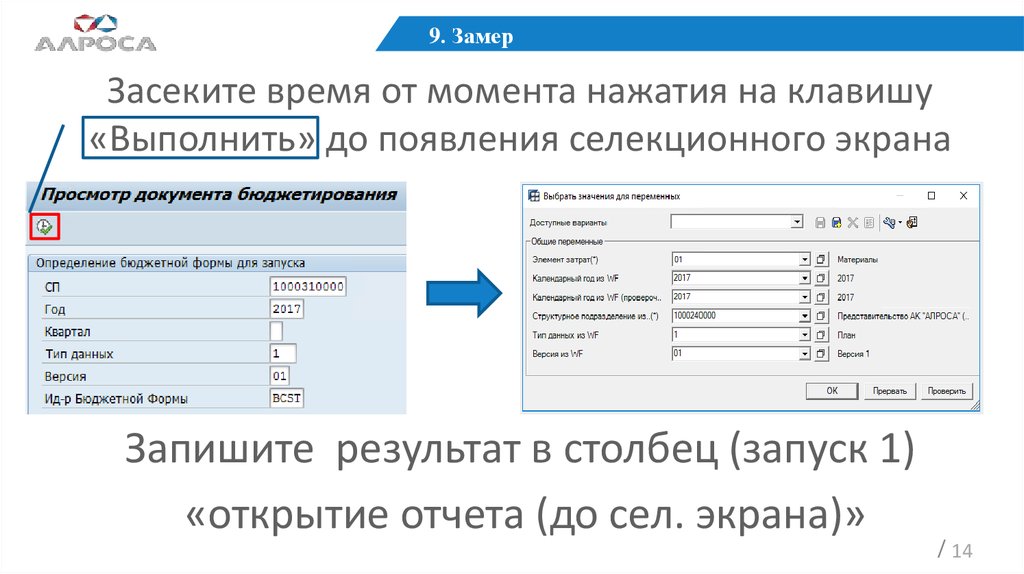






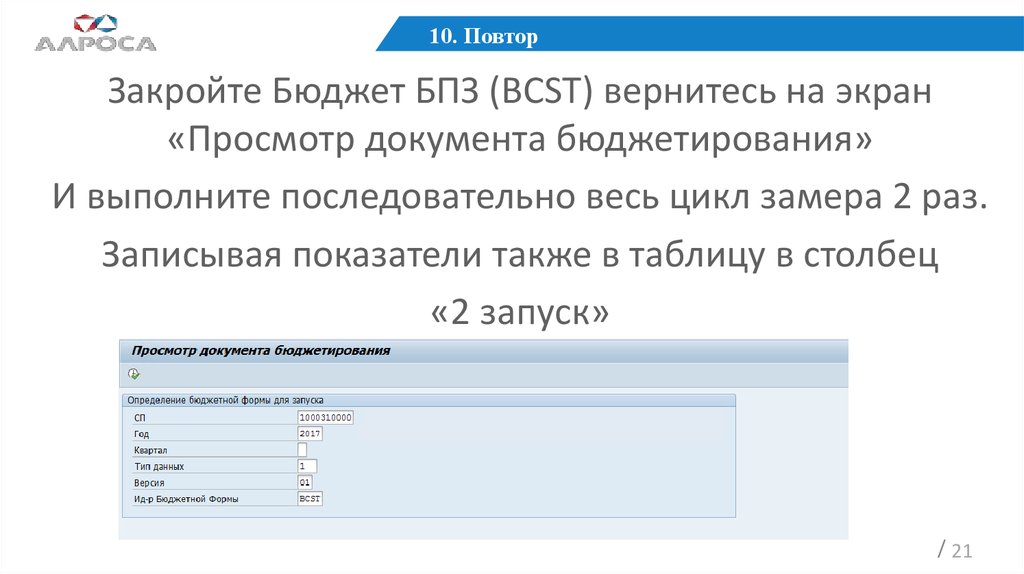

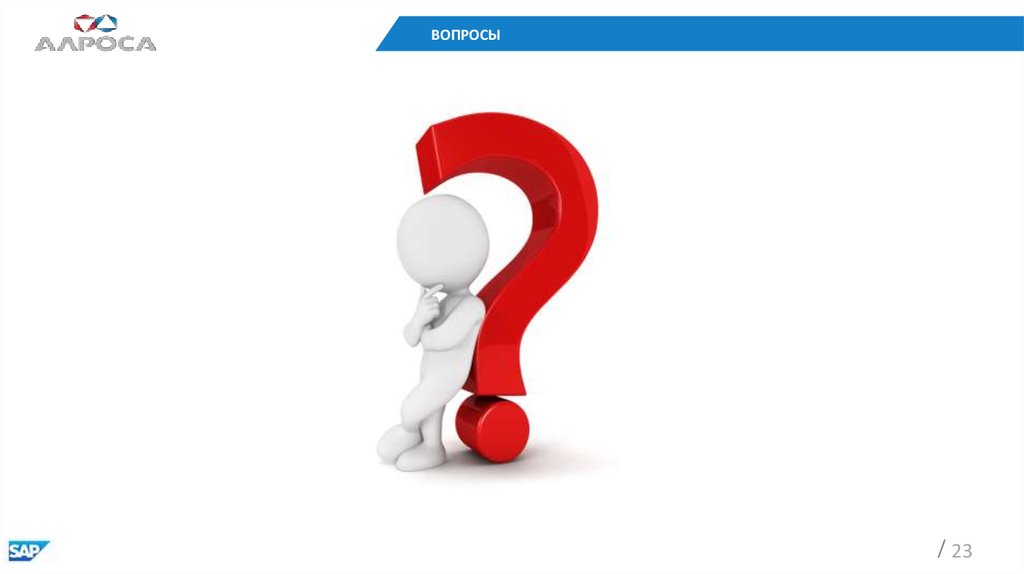
 Программное обеспечение
Программное обеспечение








